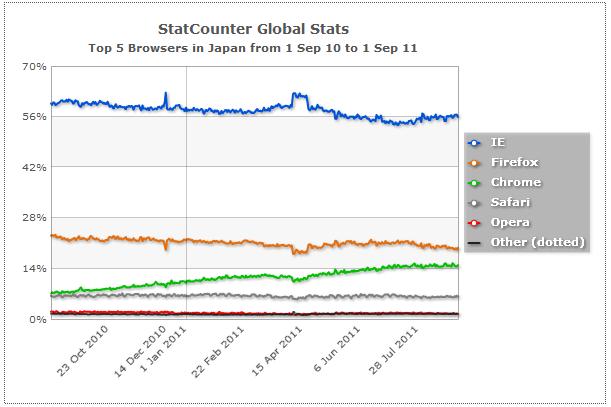NTT東日本-電力見える化サービス(仮称)のトライアルが始まりましたね
案内メールが来たので早速応募してみる事にしましょう
200名限定なので「たぶんはじかれるな」と思いつつも応募しましたよ
「予定の募集数を上回るご応募をいただきましたため、厳正なる選考を行った結果誠に残念ながら、今回はご期待に添いかねる結果となりました。」
やっぱしね、でも「今回は・・・」って事は、次があるのかな
落込んでるところへ、翌日も同内容のメールが来てしまって更にガッカリ orz
◆前回の無料トライアルにご応募いただいた方限定モニター先着2,000名のご案内◆
なにぃー!NTT東日本・・なかなかやるなぁ~先行の200人はモニタというより人柱?
何だか遊ばれている様な気分~と思いつつ応募しましたよ
久しぶりに家の電話が鳴ったのでカミさんが出たところ・・
お父さん、NTTから「デンリョクメールカ」だってさ・・
・・・・「見える化」はまだまだ市民権を得てないねぇ
追加トライアルに応募した事への挨拶と¥210/月が毎月掛かるけど宜しいですか?との最終確認でした
PCがWindows7である事を確認の後、次の3つ
① 分電盤にクランプ接続スペースがないとNG
② アースを取らなければならない場合がある
③ 無線LAN構成なので距離が離れてない事
について本当に大丈夫ですね?!と釘を刺されました
装置類の発送は9/8以降との事 ソ○○マさんお疲れ様でした
◆前回の無料トライアルにご応募いただいた方限定モニター先着当選の
ご案内◆
メール到着・・・先日の電話はアドバンテージだったのかな?
自分で設置する場合のイメージ映像リンク紹介されてました
なんでアメーバなんだろうね?あくまで公式じゃないよって言いたいのかな?
留守電に「発送は9月15日?以降になってしまいます」・・・だって
◆「モニター利用規約」再送付のお知らせ◆
メール到着・・・一部間違いがあったからまた送るって
全14頁 14300文字の中から間違いを探す暇は私にはないよ・・コンプライアンス的には如何なものかねぇ?
◆トライアルに関する大切なお知らせ◆
郵送にて到着・・・中を開いてまずビックリしたのは、何とビニール手袋(生ゴミなんかを掴むあれ)が入っていた事
早速資料に目を通してみましたよ
自宅PCの場合は一番大きな資料(A3縦カラー4枚)2枚目の「ステップ1」だけ読んで準備していけばOKですね
同梱のトライアル用アカウントでブラウザのログイン設定だけは済ませました
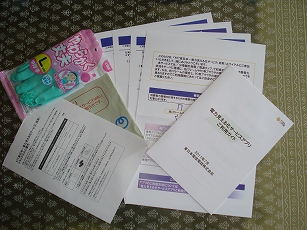
① 後に送られてくるクランプが接続できる位置を確認しておきました
(マニュアルによると、接続位置は漏電ブレーカーの前後どちらでも良い)
② 分電盤計測器のネジ止め位置を決めておきました

凄いほこりだったのでそーっとあちこち拭取りましたよ
(注意をしていたのに2階へのスイッチを触ってしまい、ビデオやらタイマーやらの設定をやり直したのはここだけの話です)
※ 危険があぶないよ:上から下に動かしたり叩いたりすると十中八九スイッチが下に落ち該当のエリアが停電します!

(我が家の漏電ブレーカーには赤・黒線がリミッター側にしかないのでそこに取付け)

決めた位置にフックを取付けておきました

◆機器設置のお願いおよび機器取付イメージのご案内◆
取り付け終わったかって・・・まだ到着予定日じゃないよ
15:00
トライアル・キット(自分で勝手に命名)が到着しましたよ
送付先の担当名だけでは何処からか判断できませんね
ここからは設定の備忘録として記述する事にします

NTTロジスコの標記が何となくトライアル・キットを想像させます?
取り敢えず恐る恐る(ウソ)梱包を開けてみました

① 無線LANの親機
② 無線LANの子機
③ 分電盤計測器と分電盤の赤・黒線へ取付けるクランプ2本
④ 電源タップ

中身はこれだけですが、家中の電力消費量をインターネットへ送る大切な役割を果たします
スタンドを組立てLANケーブルとACアダプタを挿し込むだけなのは簡単に想像できますね!

本体下部に取付けると、一度カチッと収まった感覚がありますが更に確実に行って、図の様に左右対称の位置にくるようにしました

ACアダプタの接続は全ての梱包を解いてからになります
(後で、子機が挿入された無線親機と分電盤計測器・電源タップの間で同期をとるので)

中身はたったこれだけですが(当たり前ですね)無線を使って、親機⇔分電盤計測器・電源タップの仲介をします
後で、中心部のNTTマーク(ダイナミックループといいます)傍にある設定ボタンを押して同期を取る事になります


設置は分電盤の傍にねじを取付けてぶら下げる形になります
ねじだけはこの時点で取付けても良いですが、電池は後ほどの同期を取る直前に入れる事にします

分電盤のクランプからは家全体の電力量データが送られますが、その中の特に注目したい1台(エアコンとか冷蔵庫とか)を10Aを限度としてこのタップを使い測定できます(Webにて登録する事により表示の選択が可能)
我が家は常時稼動している冷蔵庫にしました

先ずは親機をインターネットに接続するため現在使っている無線LANのケーブルを外しました


この後直ぐに同期を取るので分電盤計測器と電源タップを親機の傍に準備しておきました
そしてACアダプタを挿しました

(最終的に正常となった場合、このLED表示が「エラー」を除き緑色になります)


先ず電源タップをテーブルタップに挿しておきます
緑色LEDがゆっくり点滅し始めました

(押した場所は結局、子機の設定ボタンです)
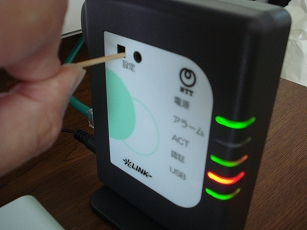
同時にゆっくり点滅していた緑色LEDが消えました
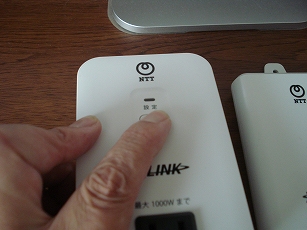
ゆっくり点滅していた緑色LEDが消えました
これで同期を取る作業(ペアリングとか言うらしい)は全て終りました

適当なスペースを探し漏電ブレーカー前後の赤・黒線にクランプを接続しました
(手順書どおり手袋は必ず着用しましょうね!)

ケーブル類がごちゃごちゃでイマイチですね


分電盤上部にあるスペーサーをニッパーで切取ってしまいました
(たいていの分電盤は上部に簡単に取り外せるスペースがあるようです)


ケーブル類は邪魔にならないよう隙間に寄せておきました

分電盤計測器から出ている線は後ほど壁側に固定します

我が家の場合、冷蔵庫を測定する事にしましたので壁コンセントの間に入れました
これでハードウェアの作業は全て終りました

上手く行けば本当にデータが見えるので楽しみです
郵送されていた「ご利用ガイド」の「PC等ブラウザの場合」を開きました
案内どおりhttps://flets-eco.jp/にログイン
おーっ!早速接続したてのデータが棒グラフで閲覧できましたよ
電力会社や電源タップへの接続器機の設定があるみたいです
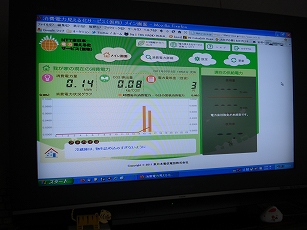
がーん!エラーです orz
パスが通りません、ログアウトもできずメイン画面とリンク以外ダメです
FireFox(以下F.F)6.0.2には対応していないみたいですね!?
ブラウザの説明は一度もなかったけど、ヘルプを見たら表示端末の項に書いてありましたね
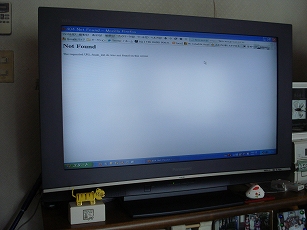
電力会社と電源タップへの接続器機(我が家は冷蔵庫)を設定
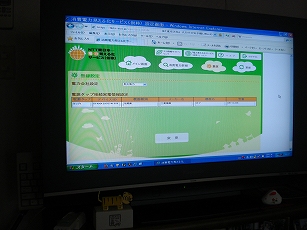
朝5時までの消費は私のPCでの徹夜作業
朝8時からは老犬のための扇風機
11時からは、カミさんが和服を着てお茶に行く準備中だけエアコンを入れているのが一目瞭然!
16:54
これで全て完了
梱包を開けてからここまで約2時間のお遊びでした

・親機取付け時に外してある無線LANの再設置
・分電盤計測器から出ている線の壁側への固定

複数のブラウザに対応する事を強く望みたいですね!I.Eのシェアは現在60%前後です
ANDROIDからのアスセスとかを考えて三手くらい先は読んで欲しいですね!
雑感:日常F.Fを利用している私は、止むを得ずI.EのデフォルトHPをログインページに設定してI.Eのショートカットアイコンから見るようにしました
注意:
・今回はWindowsXP SP3で確認しておりますが、推奨はあくまでもWindows7です
・今回はI.E9で確認しておりますが、推奨はあくまでもI.E8です